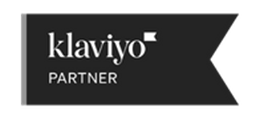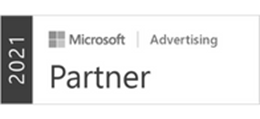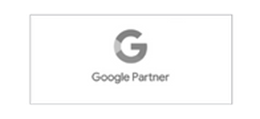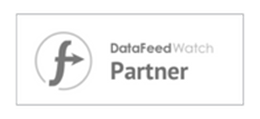Guide til produktoptimering i DanDomain Webshop
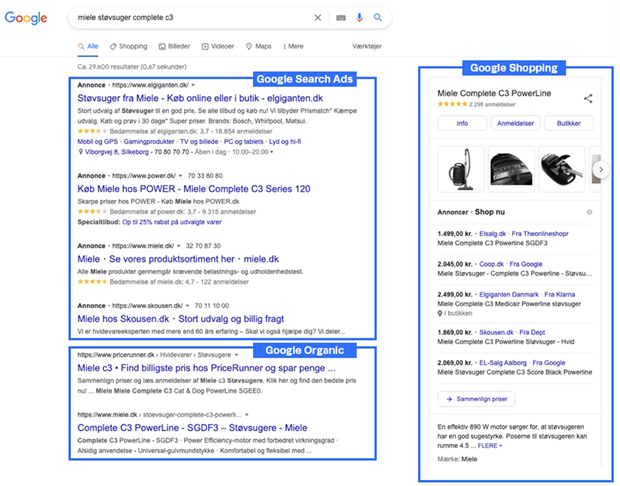
Din produktoptimering kommer dig til gode flere steder. Både i de tre Google-visninger på billedet her, men også i annoncer på sociale medier og andre feed-baserede services, f.eks. PriceRunner. I dag bliver du altså klogere, på meget mere, end bare søgemaskineoptimering.
Generelt
I fanen Generelt, skal vi se på Titel, brand og EAN-nummer.
Titel
Hos DanDomain bliver Titlen (produktnavnet) automatisk til H1 overskriften på produktet.
Den er også med til at skabe din URL, samt bliver til din titel i Google Shopping.
Titlen bør være sigende for netop denne variant af produktet og indeholde model, farve, størrelse, mønster eller andet, der er kendetegnende for denne variant.
Titlen må gerne starte med brand/mærke, men ikke det ord, som en af kategorierne hedder, f.eks.: Taske, løbesko, telt osv., da det er kategorisiden der skal i fokus på de ord.
Du kan godt bruge æ, ø og å i produktnavnene, men undgå specialtegn i produktnavnet som |, ®, °, é, ß, ©, √, ™ og andre. Er det påkrævet med et af disse specialtegn i produktnavnet, eller vil du blot meget gerne have det, skal du lave et manuelt link til produktet. Det kan du læse om under Søgemaskineoptimering -> Link.
Eksempler:
- American Vintage - Chipiecat Rosa Bluse
- MARGOT BLUSE - NATALIE NIGHTIE NO 3187
- Adrenaline GTS 21 Brooks Løbesko Herre
- Gul plastik børnetallerken
“Løbesko fra Brooks” eller “Lyserød bluse” er for overordnet og ikke gode produktnavne.
Ændringer i produktnavn
Du må gerne ændre din titel, hvis du senere finder ud af, at en anden titel passer bedre til dit produkt. DanDomain håndterer automatisk at omdirigere fra den gamle til den nye URL, og feed opdateres automatisk. Hvis der køres andre typer annoncer på butikken, er det en god idé lige at tjekke dem igennem/sige til konsulenten, at produktnavnet er ændret.
Specielt for Google Shopping
Du ser kun omkring 26 tegn (og nogle gange mindre), før din titel bliver kortet af i søgeresultatet. Så sørg for at have det vigtigste først!
Dog vil Google “læse” op til 150 tegn i din produkt titel for at rangere den, så du kan godt skrive mere end 26 tegn.
Titlen på produktet har en stor indvirkning på, hvornår dit produkt vises i Google Shopping. Derfor er det vigtigt at oprette titlerne ud fra, hvordan brugerne søger efter det pågældende produkt. Foretag selv en hurtig søgning på produktet, og se evt. på de relaterede søgeresultater i bunden af søgeresultat-visningen. Det er resultater som Google fremhæver baseret på volumen - altså, der er mange søgninger på det.
Brand/producent
Det er en kæmpe hjælp til Google Ads, Shopping og Facebook at udfylde producenten for brandet.
Du vælger dem ud fra den liste, du har oprettet under Produkter -> Brands.
EAN-nummer
Vi anbefaler kraftigt, at tilføje EAN nummer (GTIN) og/eller Leverandør varenummer (MPN) på alle produkter. På Facebook er det et krav, at have enten brand navn, GTIN eller MPN på alle produkter.
Hvis nummeret ikke findes på produktet, kan man via Feed Rules fortælle Google / Facebook, at nummeret ikke findes via attributten “identifier exists”.
Beskrivelse
"Beskrivelse" er et af de vigtigste felter i DanDomain Webshop. Her skal du skrive din hovedtekst om produktet, altså brødteksten. Det er den tekst, der vises på siden.
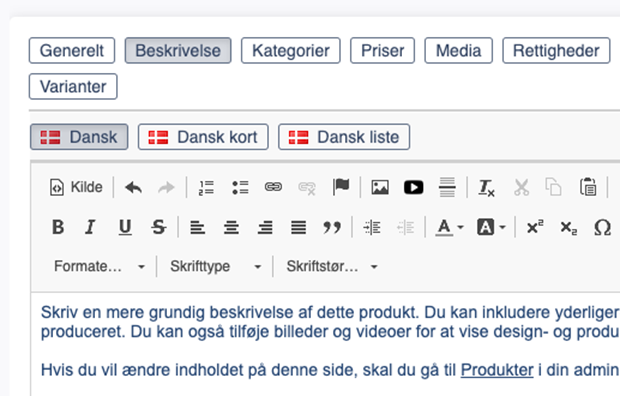
Placering af tekst
Typisk vil du se tre faner som anvist på billedet her: Dansk, Dansk kort og Dansk liste. Hvis du har flere sprog eller flere domæner, vil der være flere faner.
Google og Facebook henter tekst fra Dansk, så her skal du skrive din hovedtekst. Læs om den gode beskrivelse i næste afsnit. I standard designs vises denne tekst under produktet.
Dansk kort vil som standard blive vist ved siden af billedet og er beregnet til en kort tekst om produktet. De ting du skriver her, skal også nævnes i hovedteksten.
Dansk liste vises ude på kategorisiden. I eksemplet kan man se, hvad der kan ske, hvis man laver forskellige længder af disse beskrivelser. Vi anbefaler derfor ikke at bruge dette felt.
Alt efter hvordan din side er designet, vil det være forskelligt, hvor og hvordan din tekst vises på produktsiden. Prøv dig frem, så du lærer det at kende.
Hvis du ikke er tilfreds med placeringen af tekstfelterne, bogstavstørrelse eller -type skal du tale med din udvikler om at få dem stylet anderledes frem for at sidde og rette hvert produkt manuelt.
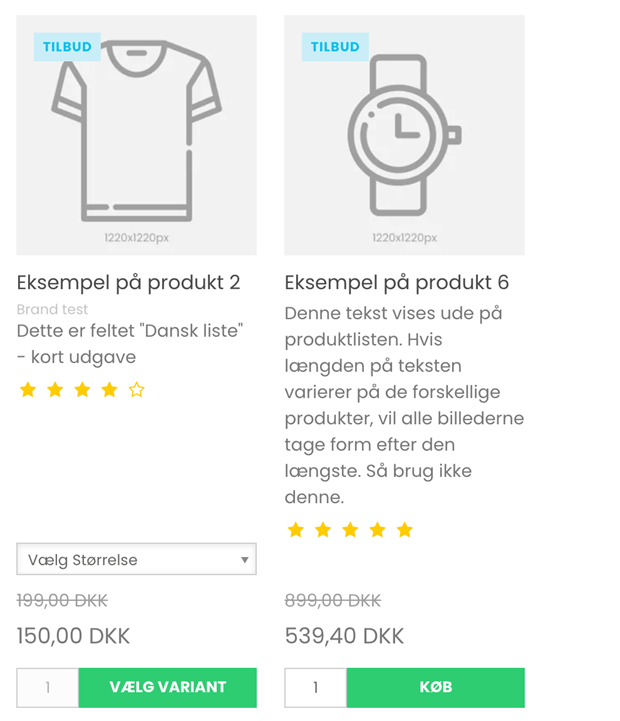
Den gode beskrivelse
Din brødtekst skal være unik, beskrivende og gerne detaljerig. Det skulle gerne komme naturligt, men kontrollér at titlen/produktnavnet bruges i teksten.
Sørg for at beskrive produktet og gerne anvendelse, hvad det evt. passer med og andet, man kan forestille sig, en kunde kunne spørge om. Google understreger flere gange, at man ikke vinder noget ved at skrive en lang tekst, hvis det samme kan siges kortere.
Det er klart, at opretter man det samme produkt i tyve forskellige farver, kan det være svært med den unikke tekst. Det gør heller ikke noget, at teksterne er næsten ens, men husk at beskrive forskellene.
Nævn gerne funktion/materialer/mål/vægt/pasform/vaskeanvisning og alt muligt andet, alt efter relevans.
Du kan sætte teksten op som du ønsker med punktform, lister eller andet. Tænk over, hvad der passer bedst i formatet på dit produktblad og i dit design, samt gør det overskueligt for kunden. Sørg også gerne for, at det så vidt muligt bliver gjort på samme måde på alle produkter, så du skaber en ensartet struktur på hele siden.
Søgeord
Måske undre du dig over, hvorfor vi ikke skriver noget om søgeord her ved teksten. På produktniveau vil søgninger være så specifikke, at det ofte vil være produktnavnet, der vil være det søgeord du skal gå efter. F.eks. “Eva Trio legio nova lagkagefad på fod” i modsætning til “Eva Trio kagefad”, der er for bredt til det enkelte produkt.
Ental og flertal
Google forstår dem, men din hjemmesides interne søgemaskine gør sandsynligvis ikke. Vi anbefaler derfor at anvende både ental- og flertalsform i brødteksten på produkterne.
For Google Shopping og Facebook er det blot vigtigt, at der er en tekst i feltet, ikke hvordan den er udformet.
Overskrifter
Hvis du ikke kan lide, hvordan de automatiske overskrifter ser ud, skal du tale med din udvikler om at få dem stylet anderledes (f.eks. ændre skriftstørrelsen), frem for at sidde og rette hvert produkt manuelt.
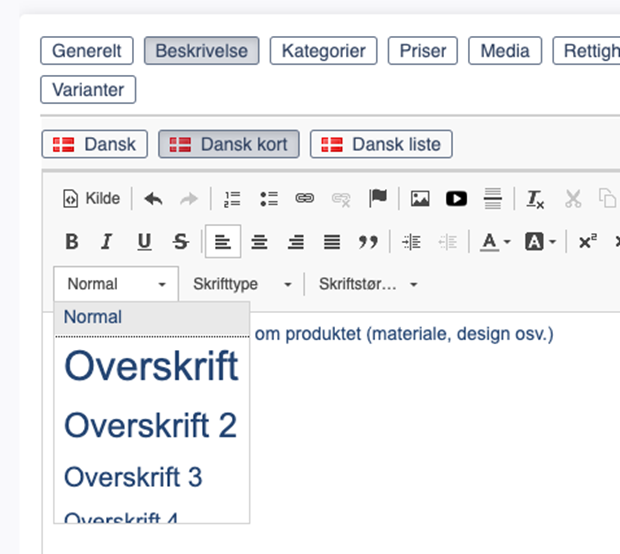
Overskrifter skal bruges med omtanke. Google ser dem som en indikator på, hvad de forskellige afsnit handler om. Når du bruger de automatiske overskrifter i drop down menuen, frem for at lave dine egne, kan Google bruge dem til hurtigt at scanne siden og se hvad den handler om.
Der skal derfor ikke stå alt muligt generelt eller utidssvarende i overskrifterne, som “Tilbud! - God til fars dag” eller lignende.
Overskrift 1
Titlen på produktet bliver til hovedoverskriften på siden (overskrift 1), og da der kun må være én Overskrift 1 på hver side, behøver du ikke oprette en sådan.
Det er slet ikke sikkert, du skal bruge flere end den ene, men ofte vil en underoverskrift (overskrift 2) være givtig.
Overskrift 2
Underoverskrifter skal tilføjes hvor det giver mening og beskrive produktet yderligere. Den må ikke være magen til Titel/Overskrift 1, men må gerne indeholde søgeordet og/eller varianter heraf.
Eksempler:
- Blå bluse med fugleprint fra MARGOT
- Sorte løbesko med blå og lilla striber fra Brooks
- Gul American Vintage bluse med flæser
Links
Hvis du laver links i teksten, så sørg for at de går det rigtige sted hen. Kontrollér engang imellem, at de stadig virker.
Kategorier
Her kan du vælge, hvilke kategorier dit produkt skal vises i.
Hovedkategori
Hovedkategorien er den vigtigste kategori. Det er den, der kommer med ud i dit produktfeed. Disse kan bruges til sortering i bl.a. Google Shopping og Facebook Ads.
Hovedkategorien bør forblive den samme hele tiden, uanset om du tilføjer eller fjerner produkterne fra øvrige kategorier som “Black Friday” “Sommer udsalg” “Overtøj” og lignende.
I eksemplerne herunder bliver et produkt vist i en hovedkategori (den gule) og en sekundær (den blå).
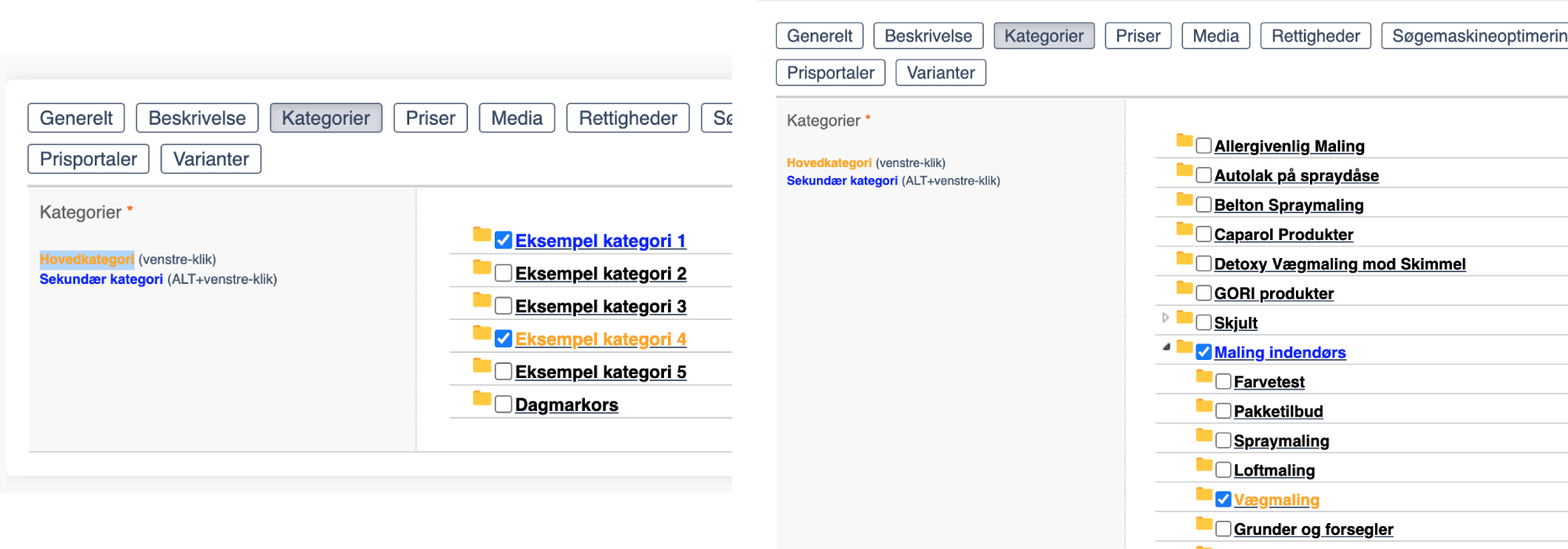
Brødkrummer
Det er også hovedkategorien, der definerer, hvordan dine brødkrummer på produktet ser ud:

For SEO er det også vigtigt, at der er brødkrummer, da Google ser det som et tegn på brugervenlighed, og i øvrigt også bruger brødkrummerne til at kortlægge den interne struktur på hjemmesiden.
Media
Her kan du uploade billeder eller vælge et af dem, du allerede har i dit arkiv. Du uploader billeder til arkivet under Webshop -> Filer.
Billeder
Tag gode, flotte billeder af dine produkter. Gerne fra flere vinkler og med close-up af detaljer, hvis det er relevant eller unikt for modellen.
Som regel får du billederne fra en producent. Hvis muligt, er det en fordel at supplere med miljø-billeder, hvor anvendelsen af produkterne vises.
Flere billeder på hvert produkt kommer også Facebook og Google shopping tilgode. De har en feature på annoncer, hvor man kan få vist et slideshow med salg fra katalog. Det skaber blikfang.
Filnavne på billeder
Google kan ikke se selve motivet på et billede, men læser alt den tekst, der hører til billedet. Det er blandt andet navnet på selve billedfilen.
Derfor skal billedfiler navngives beskrivende. Brug tal og små bogstaver a-z (ikke æ, ø, å). Ingen specialtegn, punktum eller komma. Brug - som mellemrum.
Eksempler:
- american-vintage-bluse-chipiecat-lyseroed.jpg
- brooks-adrenaline-gts-21-loebesko-herre.jpg
“0001345-76B.jpg” eller “forside-foto-1.jpg” er ikke gode navne.
ALT-tekster
Måske har du været vant til at lave ALT-tekster på dine billeder eller læst om det et sted. I DanDomain Shop laver shoppen selv ALT-teksten ud fra titlen på produktet.
Navne på mapper
Du kan hjælpe Google endnu mere ved, at navngive de mapper dine billeder ligger i korrekt. Gå ind under
Webshop -> Filer -> Billeder
Her vælger du "Ny undermappe".
Nu kan du opretter en ny undermappe til mappen Billeder og navngive den så det giver mening. Du kan bruge tal og bogstaver, men ingen specialtegn. Undgå også komma.
DanDomain laver selv mellemrum til - og laver æ, ø og å om.
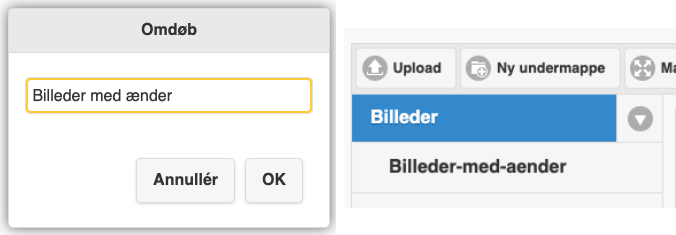
Søgemaskineoptimering
SEO titel
Titlen her kaldes også meta-titlen og er den der vises i Googles søgeresultater. I DanDomain Webshop er den automatisk sat til at være det samme som produktnavnet (den Titel du skrev under “Generelt”).
Hvis ikke den automatiske titel lever op til kravene beskrevet herunder, kan du ændre den ved at sætte flueben i “Manuel indtastning”:
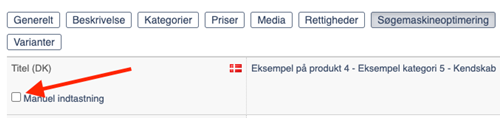
Den gode SEO titel
Titlen bør være unik til hvert produkt. Det vigtigste søgeord skal stå først i titlen – det er dét, vi fortæller Google, at siden handler om.
Det første ord i titlen må derfor ikke være det samme som en af kategorierne.
Eksempler:
- Kelly Watercolour Flora fra Stine Goya
- Fresh Foam Hierro V6 Herre fra New Balance
- Thelma Blonde Hipster Talc - Feminine blondetrusser
“Nederdel fra Stine Goya med blomster” eller “Løbesko med lilla striber fra New Balance” skal opbygges anderledes, da de lige nu starter med ord som vores kategorier skal ligge på.
Undgå også tids- og sæsonbestemte udtryk i produktnavnet som “På lager”, “God til Fars Dag” og “Super julegave”, da titlen vil stå der året rundt og den slags udtryk derfor hurtigt bliver irrelevant.
Hvor meget af titlen der vises, varierer på forskellige enheder, men hvis du har det vigtigste med i de første 55 tegn, bør det blive vist på alle enheder.
Der må gerne anvendes tal og tegn som %, ! og lignende i denne titel. Afslut dog ikke med punktum eller andre tegn, da de ofte ikke bliver vist.
Bemærk, at det ikke er sikkert, at Google viser den titel, du har lavet. Den kan vælge at lave en selv, ud fra din tekst på siden og lignende, hvis den vurderer det passer bedre til den enkelte søgning. Der er set eksempler på, at den genereres ud fra URL, overskrift 2 og andet, så det er endnu en grund til at optimere alt på produktet.
Beskrivelse
Denne beskrivelse kaldes også meta-beskrivelsen. Det er de to linjer tekst der vises i Googles søgeresultater, lige under titlen:
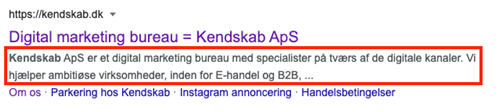
Google læser ikke, hvad du har skrevet i dette felt, og vil ofte generere en skræddersyet beskrivelse til den enkelte søgning. Denne tekst vil være baseret på den tekst du har skrevet til produktet. Hos Kendskab anbefaler vi derfor, at du gør dig umage med hovedteksten (i fanen Beskrivelse), så Google har noget at skabe en god meta-beskrivelse ud fra.
Søgeord
Her kan det være en god idé at skrive de primære søgeord i både ental og flertal, samt alternative stavemåder og typiske stavefejl.
Feltet bruges af din interne søgemaskine, så du hjælper de af dine kunder, der bruger søgefeltet, med at finde det de ønsker, selvom de bruger en alternativ stavemåde.
Eksempler:
- “Kelly Watercolor” i stedet for “Kelly Watercolour”
- “kagefade” i stedet for “kagefad”
- “plastikskeer” i stedet for “plastikske”
Hvis din interne søgemaskine ikke viser alt dit Eva Trio, hvis du skriver eva trio med småt, kan det også være nødvendigt at tilføje søgeordet med små eller store bogstaver.
"Fede sko", "bluser", "modetøj", "værktøj til træarbejde" og lignende overordnede kategori-ord, hører ikke til her.
Link (DK)
Her kan du se det direkte link til produktet, som sættes efter www.shopnavn.dk/. Tilsammen er det produktets URL.
Google læser også URL’en for at forstå, hvad siden handler om, og derfor skal URL’en give mening.
Du skal normalvis ikke gøre noget her, men kontrollér gerne at linket ser rigtigt ud og ikke indeholder noget forkert eller meningsløst.
Linket/URL’en skabes ud fra produktnavnet (Titel under Generelt), og derfor må Titlen som beskrevet ikke indeholde specialtegn og lignende. Nogle specialtegn ignoreres, mens andre giver en fejlkode.
I eksemplet herunder, indeholder produktnavnet et ikon og en lodret adskillelsesstreg |. Ikonet giver en talkode i URL’en, der ikke er hensigtsmæssig, men adskillelsesstregen ignoreres blot:
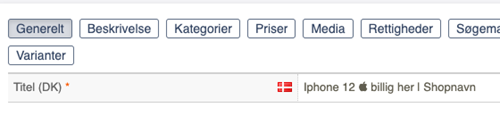

Er det påkrævet med et af disse specialtegn i produktnavnet, eller vil du blot meget gerne have det, skal du lave et manuelt link. Sæt flueben i “Manuel indtastning” og skriv linket med tal og bogstaver, uden specialtegn. Herefter ændres det indtastede til et godkendt link:


Hvis du ændrer i linket, opretter systemet automatisk redirects fra det gamle til det nye.
Ekstra
Bemærk muligheden for at lave “Produktfelter” til yderligere beskrivelse af produkterne. DanDomain forklarer funktion i deres guide her:
https://webshop-help.dandomain.dk/how-to-produktfelter/
Er det mange produkter du skal flytte/opdatere, kan du bruge Eksportér/Importér funktionerne under Indstillinger. Læs mere her:
https://webshop-help.dandomain.dk/eksport/
Har du optimeret produkt, men det er ikke synligt i shoppen? Læs mere her:
https://webshop-help.dandomain.dk/how-to-synlighed/